McAfee Endpoint Securit (of McAfee Endpoint Protection) is McAfee's meest recente beveiligingspakket voor Mac-systemen. Het is een commercieel programma om Mac-gebruikers te helpen zichzelf te verdedigen tegen spyware, Trojaanse paarden, virussen en andere malwareproblemen.
Dit bericht helpt bij het proces van hoe McAfee Endpoint Security op Mac te verwijderen nadat de gratis proefperiode is afgelopen.
Contents: Deel 1. Wat te doen voordat u de installatie ongedaan maakt?Deel 2. McAfee Endpoint Security handmatig verwijderenDeel 3. McAfee Endpoint Security automatisch op Mac verwijderenDeel 4. Conclusie
Deel 1. Wat te doen voordat u de installatie ongedaan maakt?
Bij een poging om bepaalde programma's verwijderen zoals malware, antivirus/beveiliging of games, volg de instructies zorgvuldig om complicaties zoals gedeeltelijke verwijdering te voorkomen.

McAfee Eindpuntbeveiliging op Mac misschien op een paar verschillende manieren verwijderd, die we in de onderstaande secties in detail zullen bespreken.
Voer de volgende voorbereidingen uit voordat u McAfee Endpoint Security op Mac verwijdert:
Als McAfee Endpoint Protection actief is, moet u deze eerst sluiten.
- Ga hiervoor naar McAfee Endpoint Endpoint Protection > Sluit McAfee Endpoint Protection af vanuit de menubalk of klik met de rechtermuisknop op het pictogram in het Dock en selecteer Afsluiten.
Als een dergelijke app niet op die manier afsluit, kunt u deze dwingen om te stoppen met het gebruik van de onderstaande procedures:
- Lancering Activity Monitor, die toegankelijk is via Launchpad, Dock of Spotlight.
- Kies McAfee Endpoint Protection in het vervolgkeuzemenu en klik vervolgens op de (X) symbool en Forceer stop.
Als het programma in het Dock blijft staan, klikt u er met de rechtermuisknop op en selecteert u Opties > Verwijderen uit Dock in het menu.
Als u deze stappen volgt, krijgt u mogelijk een van de hieronder beschreven verwijderingsopties om: volledig elimineren van McAfee Endpoint Protection en al zijn overblijfselen.
Deel 2. McAfee Endpoint Security handmatig verwijderen
#1. McAfee Endpoint Security verwijderen via de Prullenbak
U moet inloggen als beheerder op de Mac om het programma te verwijderen zonder een programma van derden te gebruiken. Wanneer u vervolgens McAfee Endpoint Security op Mac probeert te verwijderen, wordt u gevraagd om het beheerderswachtwoord op te geven.
- Open de vinder en selecteer Toepassingen in de zijbalk om de map te bekijken.
- Klik met de rechtermuisknop op de app McAfee Endpoint Protection en selecteer Verplaatsen naar Prullenbak vanuit het contextmenu.
- Om deze wijziging te autoriseren, geeft u het bestaande beheerdersaccountwachtwoord op wanneer daarom wordt gevraagd.

De methode van slepen om te verwijderen zou werken voor praktisch alle programma's over alle edities van Mac OS; als alternatief kunt u de toepassing naar de Prullenbak verplaatsen door een van de volgende handelingen uit te voeren:
Nu het programma is verdwenen uit de /Applications map, kunt u de verwijdering voltooien door deze in de Prullenbak te verwijderen. Voer daarom de volgende acties uit:
- Leeg de prullenmand door met de rechtermuisknop op het Prullenbak-logo in het dock te klikken en vervolgens op . te klikken Prullenbak legen nogmaals in het pop-upvenster. Of ga naar Finder en kies Prullenbak leegmaken.
- Als u de prullenbak niet kunt wissen, start u de Mac opnieuw op en begint u opnieuw.
Het proces van het opruimen van de prullenbak is onomkeerbaar en alles wat in de prullenbak wordt geplaatst, wordt permanent verwijderd. Controleer daarom voordat u de prullenbak opruimt of u er niet per ongeluk iets nuttigs in hebt gegooid.
#2. McAfee Endpoint Security op Mac verwijderen via Terminal
Veel beveiligingssoftware heeft een specifieke verwijderingstool waarmee de app kan worden verwijderd. Hoewel het verwijderprogramma voor McAfee Endpoint Protection niet kon worden gevonden, is er een geheime manier om: verwijder McAfee Endpoint Security op Mac via Terminal. Deze optie wordt niet aanbevolen voor onervaren gebruikers.
- Ga naar het menu Ga in Finder en selecteer Nutsbedrijven vanuit de menubalk.
- Dubbelklik om de . te starten terminal programma, kopieer en plak vervolgens de opdracht:
sudo /usr/local/McAfee/uninstall EPMin het Terminal-scherm en druk op Enter. - Voer desgevraagd het beheerderswachtwoord in en druk nogmaals op de knop Enter.
- Wanneer de verwijdering is voltooid, ontvangt u een melding dat het "product nu met succes is verwijderd". Sluit daarna Terminal af en start de Mac opnieuw op.
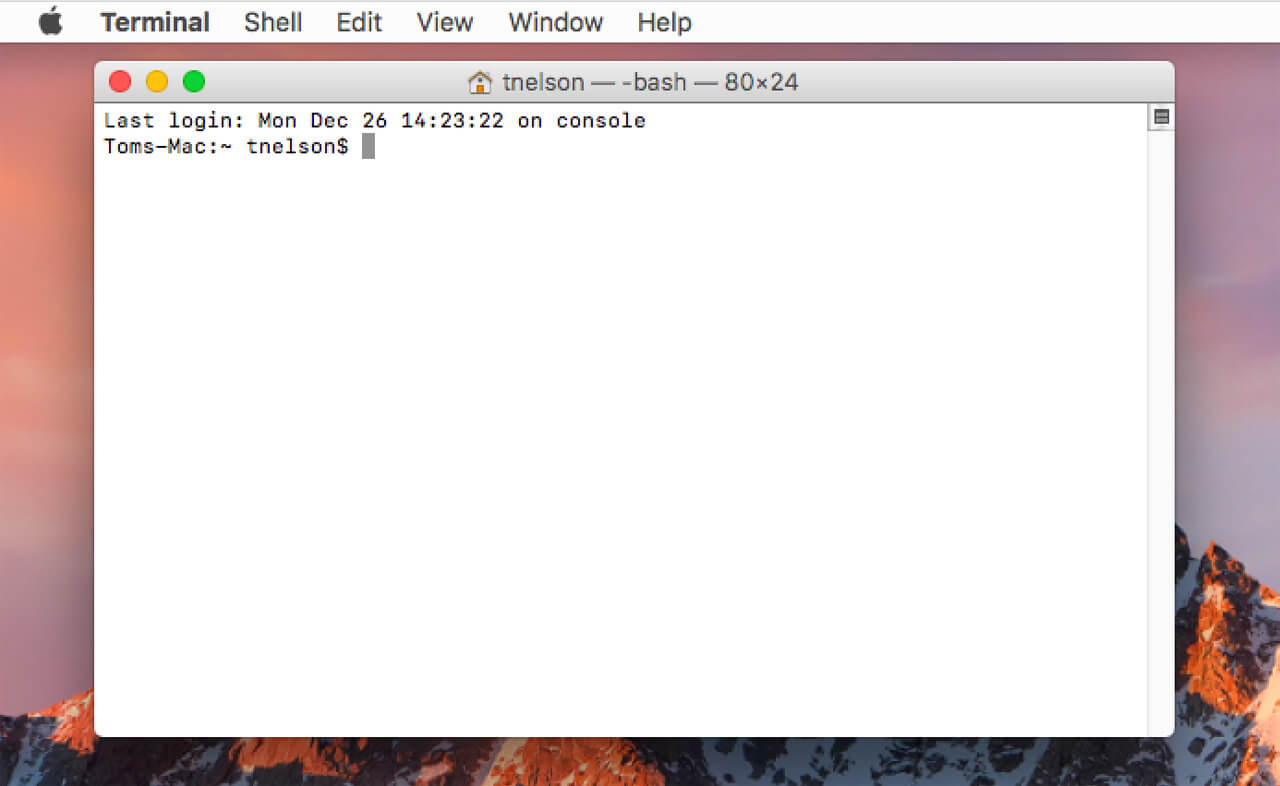
Zo kunt u McAfee Endpoint Security handmatig verwijderen. Deze handmatige verwijderingsmethoden ook: werk voor andere software, zoals Cuda en Virtualbox.
Tot nu toe blijft er één probleem over: zijn er resten van McAfee Endpoint Security op Mac?
#3. Verwijder alle restanten van McAfee Eindpuntbeveiliging
Als je het handmatig doet, moet je wat meer moeite doen, zoals het individueel verwijderen van ongeldige app-restanten. Ga verder met de onderstaande instructies om relevante objecten te zoeken om een grondige uitroeiing te voltooien.
- Openen vinder, Ga naar het Menu Bar, klik Goen selecteer de optie Ga naar map In de vervolgkeuzelijst.
- Type /Bibliotheek in de adresbalk en druk op Enter om naar de map te navigeren.
- Voer in het zoekveld McAfee of EPM in en selecteer de bibliotheek in de balk Zoeken:.
- Zoek de overeenkomende objecten, klik er met de rechtermuisknop op en selecteer Verplaatsen naar Prullenbak in het menu.
- Herhaal uw stappen om componenten in de . te vinden en te verwijderen ~Bibliotheek
Als u wilt verwijder McAfee Endpoint Security op uw Windows computer, kunt u op deze link klikken om de handleiding te lezen.
Deel 3. McAfee Endpoint Security automatisch op Mac verwijderen
Heb je de traditionele verwijderingsmethode geprobeerd, maar is dit niet gelukt? U kunt McAfee Endpoint Security op Mac met slechts een paar klikken verwijderen.
Dit proces kan toegankelijker worden gemaakt met behulp van een handig hulpmiddeltje. iMyMac PowerMyMac kan snel elk element van een doelsoftware lokaliseren en ze allemaal samen in een kwestie van seconden verwijderen.
PowerMyMac is een krachtige alles-in-één tool om uw Mac optimaliseren en opschonen. Je kunt een krijgen Gratis proef nu naar verwijder apps op Mac of maak je Mac-opslagruimte vrij.
Naar verwijder McAfee Endpoint Security op Mac, volg gewoon deze eenvoudige stappen:
- Download, installeer en start eerst de software. Wanneer u het start, wordt de huidige status van uw Mac weergegeven.
- kies SCAN van de app Uninstaller tools. Geef voldoende tijd om het scanproces te voltooien. U kunt alle programma's opnieuw scannen als dat absoluut nodig is.
- Wanneer alles is geverifieerd, worden geïnstalleerde programma's aan de linkerkant weergegeven. Typ de naam van het product dat u wilt verwijderen, zoals: McAfee Eindpuntbeveiliging, in het zoekvak. De gekoppelde bestanden en mappen van de app worden aan de rechterkant weergegeven wanneer u op McAfee Endpoint Security klikt.
- Selecteer alle ondersteuningsbestanden waarvan u zich wilt ontdoen. Nadat u de gegevens dubbel heeft gecontroleerd, selecteert u CLEAN om alle bestanden die u hebt gemarkeerd te verwijderen.
- Als het klaar is, verschijnt er een pop-upmelding met de woorden "Opschonen voltooid" om aan te geven dat de verwijdering is voltooid. McAfee Endpoint Security is succesvol van uw Mac verwijderd.
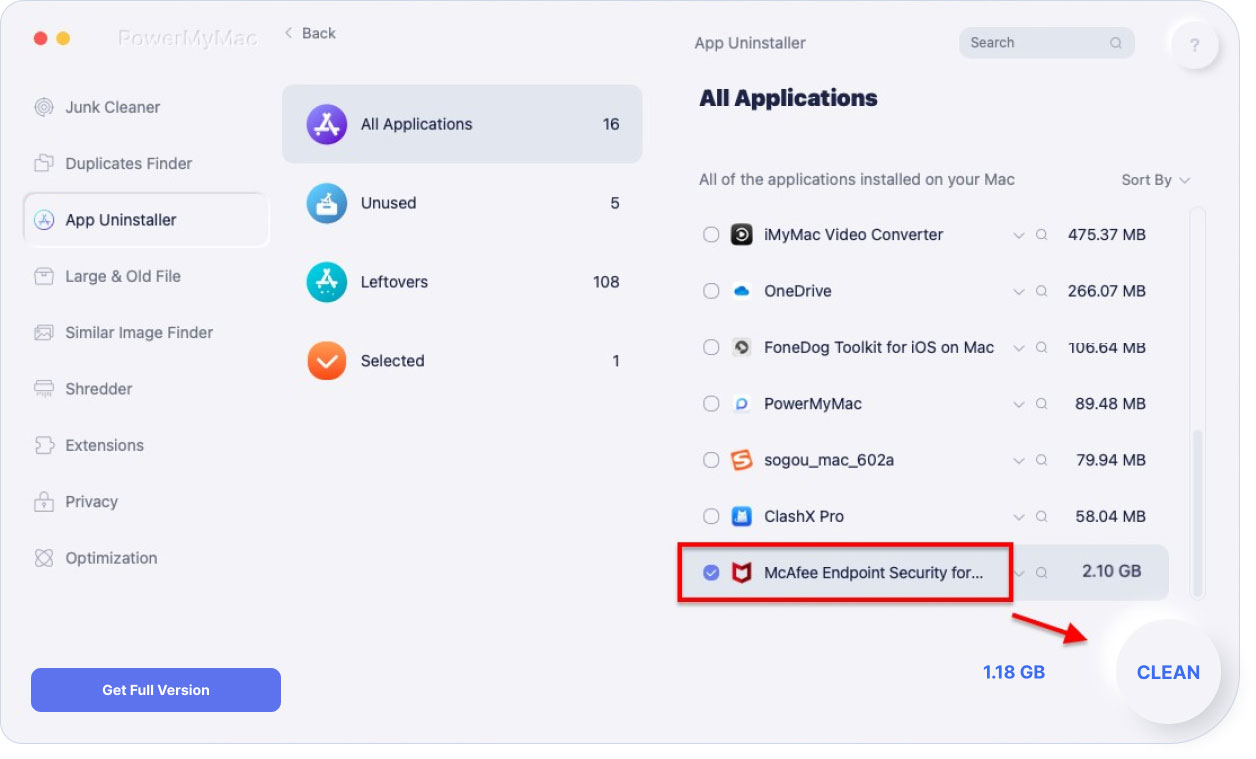
Deel 4. Conclusie
In deze gids hebben we drie manieren doorlopen om: verwijder McAfee Endpoint Security op Mac volledig.
De eerste is om het proces handmatig te doorlopen, inclusief het slepen en neerzetten van de app naar de Prullenbak en het gebruik van Terminal. Ondanks de twee handmatige methoden, moet je nog steeds alle overblijfselen van de app verwijderen.
Voor de tweede benadering kunt u dit automatisch doen met PowerMyMac voor een gemakkelijke en uitgebreide verwijdering zonder gedoe en tijdverspilling.
We hopen dat deze handleiding u zal helpen om McAfee Endpoint Security op Mac met succes te verwijderen.



